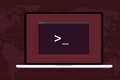วิธีการตั้งค่าเกตเวย์เริ่มต้นใน Linux
เผยแพร่แล้ว: 2022-06-25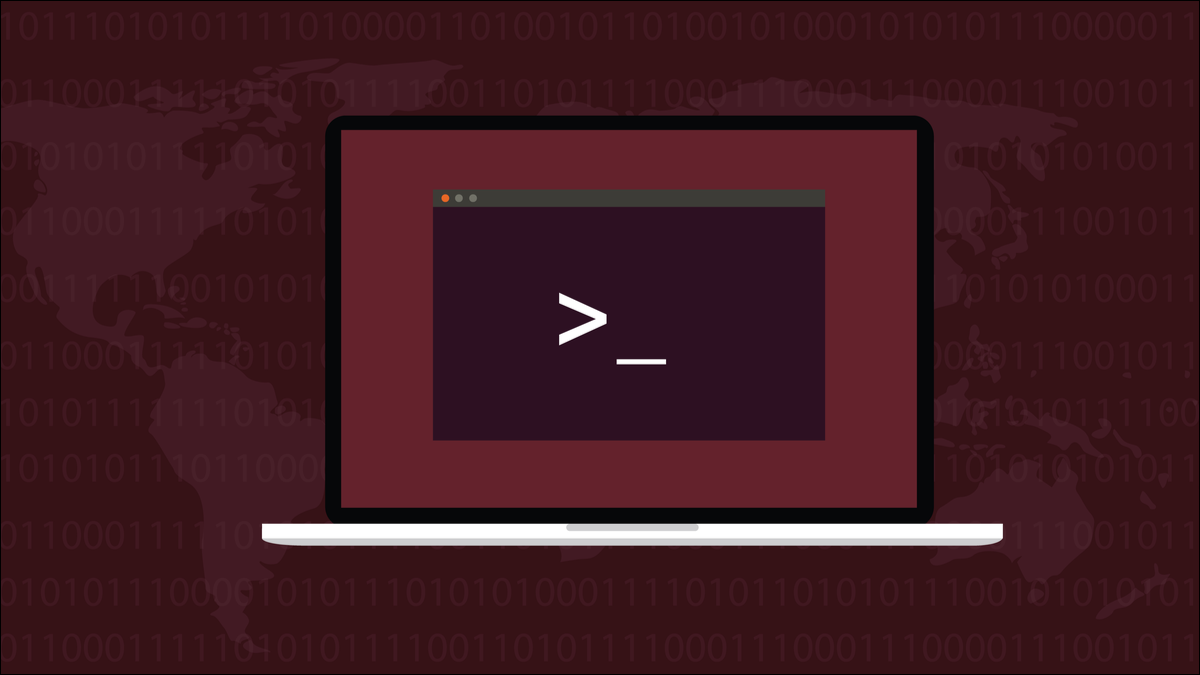
การเข้าถึงอินเทอร์เน็ต—หรือเครือข่ายอื่น—ถูกควบคุมโดยเกตเวย์เริ่มต้น เราอธิบายว่าเกตเวย์เริ่มต้นคืออะไร และวิธีตั้งค่าและเปลี่ยนแปลงในคอมพิวเตอร์ Linux ของคุณ
เกตเวย์เริ่มต้น
อุปกรณ์ทั้งหมดในบ้านของคุณที่เชื่อมต่อกับอินเทอร์เน็ต เช่น แล็ปท็อป คอมพิวเตอร์เดสก์ท็อป โทรศัพท์มือถือ แท็บเล็ต และอุปกรณ์อัจฉริยะนั้นเชื่อมต่อกับเครือข่ายท้องถิ่น (LAN) ของคุณจริงๆ
เนื่องจากอยู่ในเครือข่ายเดียวกัน อุปกรณ์เหล่านี้จึงสามารถพูดคุยกันได้หากต้องการ คนส่วนใหญ่มีความสุขที่จะทำสิ่งต่างๆ ของตนเองและทำงานแยกกัน แต่หากคุณมีเครื่องพิมพ์ เช่น หรืออุปกรณ์จัดเก็บข้อมูลที่เชื่อมต่อกับเครือข่าย อุปกรณ์อื่นๆ ของคุณบางส่วนจะต้องสามารถเชื่อมต่อกับเครื่องพิมพ์เหล่านี้ได้
อุปกรณ์ที่เปิดใช้งานเครือข่ายทั้งหมดของคุณเชื่อมต่อกับเราเตอร์ของคุณผ่าน Wi-Fi หรือผ่านสายเคเบิลเครือข่าย เราเตอร์ของคุณคือตัวควบคุมการรับส่งข้อมูลสำหรับเครือข่ายของคุณ มันนำทราฟฟิกเครือข่ายจากอุปกรณ์หนึ่งไปยังอีกอุปกรณ์หนึ่ง การรับส่งข้อมูลจากอุปกรณ์แต่ละเครื่องไปที่เราเตอร์ เราเตอร์จะกำหนดอุปกรณ์ที่จะส่งข้อมูล และส่งไปยังอุปกรณ์เป้าหมาย
เราเตอร์ของคุณเป็นเพียงส่วนหนึ่งของเครือข่ายที่เชื่อมต่อกับอินเทอร์เน็ตจริงๆ อย่างอื่นพูดกับเราเตอร์ของคุณและนายหน้าเราเตอร์เชื่อมต่อกับอินเทอร์เน็ต เราเตอร์จะได้รับคำตอบจากบริการทางอินเทอร์เน็ต เช่น เมลเซิร์ฟเวอร์หรือเว็บไซต์ จากนั้นส่งต่อไปยังอุปกรณ์ที่เหมาะสมภายในเครือข่ายของคุณ
เราเตอร์ของคุณยังควบคุมการไหลของข้อมูลเข้าและออกจากอินเทอร์เน็ต เช่นเดียวกับการกำหนดเส้นทางการรับส่งข้อมูลทั่วเครือข่ายของคุณ เป็นตัวควบคุมการรับส่งข้อมูลและเป็นประตูสู่เครือข่ายอื่น สำหรับคนส่วนใหญ่ เครือข่ายอื่นที่พวกเขากังวลคืออินเทอร์เน็ต
อุปกรณ์ที่ส่งทราฟฟิกเรียกว่า อุปกรณ์ต้นทาง บนเครือข่ายขนาดใหญ่ อุปกรณ์ต้นทางจะตัดสินใจว่าจะใช้เราเตอร์ตัวใด หากไม่ระบุการกำหนดค่าตามความชอบ หรือหากมีเราเตอร์เพียงตัวเดียว ระบบจะใช้เกตเวย์เริ่มต้น บนเครือข่ายในบ้านส่วนใหญ่ มักจะมีเราเตอร์ตัวเดียวที่มีเกตเวย์เดียว
การกำหนดค่าเกตเวย์เริ่มต้น
โดยปกติ เกตเวย์จะได้รับการกำหนดค่าเมื่อระบบปฏิบัติการของคุณได้รับการติดตั้ง บางครั้ง คุณอาจเป็นเจ้าของคอมพิวเตอร์ที่ใช้ในเครือข่ายอื่นซึ่งคุณต้องกำหนดค่าเกตเวย์ใหม่ หรือคุณอาจต้องชี้เครื่องเฉพาะไปยังเกตเวย์อื่น บางทีคุณอาจมีเครือข่ายที่มีเครือข่ายย่อยต่างกัน และคุณมีเกตเวย์ที่ทำหน้าที่เป็นตัวกลาง
วิธีที่ต้องการในการทำงานกับเส้นทางใน Linux คือการใช้คำสั่ง ip คำสั่งอื่นๆ เช่น ifconfig ถือว่าเลิกใช้แล้ว
ด้วยคำสั่ง ip คุณสามารถค้นหาว่าการตั้งค่าเกตเวย์เริ่มต้นคืออะไร และคุณสามารถเพิ่มหรือลบเกตเวย์เริ่มต้นได้
การค้นพบเกตเวย์เริ่มต้น
หากต้องการดูเส้นทางที่กำหนดค่าบนคอมพิวเตอร์ Linux ให้ใช้คำสั่ง ip กับวัตถุ route คุณสามารถเพิ่มตัวเลือก list ได้ แต่เนื่องจาก list เป็นการดำเนินการเริ่มต้น จึงละเว้นได้ และหากต้องการบันทึกการกดแป้นเพิ่มเติม สามารถใช้ "r" แทนคำว่า "route" ได้
รายการเส้นทาง IP
ip r
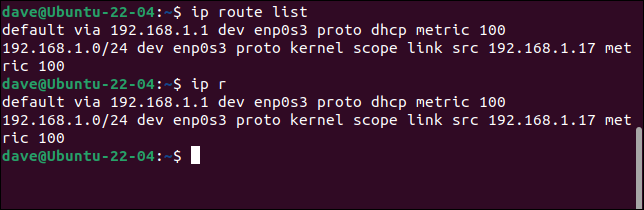
หนึ่งในเส้นทางจะมีคำว่า "ค่าเริ่มต้น" อยู่ในนั้น นั่นคือเส้นทางเริ่มต้นไปยังเกตเวย์เริ่มต้น
บางครั้งสามารถเพิ่มและลบเส้นทางได้โดยอัตโนมัติ การใช้คำสั่ง ip r บนคอมพิวเตอร์เครื่องเดียวกันจะให้ผลลัพธ์ที่แตกต่างออกไปเมื่อเราเปิดการเชื่อมต่อ VPN นั่นสร้างอุโมงค์ส่วนตัวสำหรับการรับส่งข้อมูลเครือข่ายนั้น
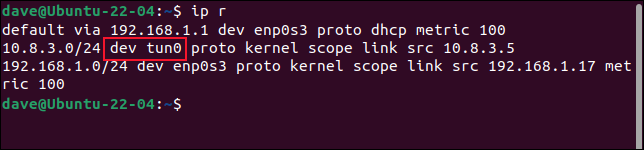
เราจะเห็นว่ารายการใหม่มีชื่ออุปกรณ์ "dev" เป็น "tun0" ซึ่งหมายถึงศูนย์ช่องสัญญาณ
หากคุณมีการตั้งค่าเส้นทางหลายเส้นทาง การแยกเส้นทางเริ่มต้นได้ง่ายขึ้นโดยใช้ grep
ip r | grep ค่าเริ่มต้น

ที่เกี่ยวข้อง: VPN Tunnel คืออะไรและทำงานอย่างไร
การลบเกตเวย์เริ่มต้น
อันที่จริง สิ่งที่เรากำลังทำคือการลบเส้นทางที่แนะนำการรับส่งข้อมูลไปยังเกตเวย์เริ่มต้น เราสามารถใช้คำสั่ง ip กับวัตถุ route และตัวเลือกการ delete ในการเปลี่ยนแปลงตารางเส้นทางเราจำเป็นต้องใช้ sudo เราจะลบเส้นทางเริ่มต้นแล้วแสดงรายการเส้นทาง
เส้นทาง sudo ip ลบค่าเริ่มต้น
ip r
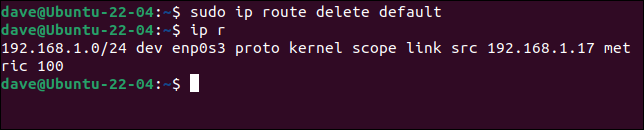
รายการเกตเวย์เริ่มต้นถูกลบออก
การเพิ่มเกตเวย์เริ่มต้น
ในการเพิ่มเกตเวย์เริ่มต้น เราใช้ตัวเลือก add กับอ็อบเจกต์ route

เราจะเพิ่มเส้นทางที่เรียกว่า "ค่าเริ่มต้น" ซึ่งกำหนดเส้นทางการรับส่งข้อมูลไปยังเราเตอร์ที่ 192.168.1.1 และเราจะส่งการรับส่งข้อมูลนั้นผ่านอินเทอร์เฟซเครือข่าย "enp0s3"
เส้นทาง sudo ip เพิ่มค่าเริ่มต้นผ่าน 192.168.1.1 dev enp0s3
ip r
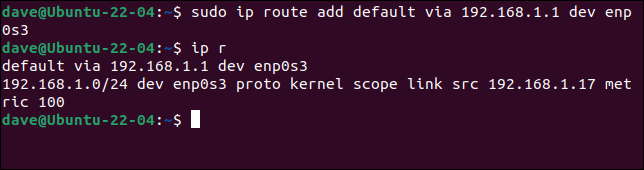
ทำการเปลี่ยนแปลงเส้นทางอย่างต่อเนื่อง
การเปลี่ยนแปลงที่เราได้ทำไปแล้วจะมีผลทันที แต่ไม่สามารถคงอยู่ได้หลังจากรีบูตเครื่องคอมพิวเตอร์ หากต้องการทำการเปลี่ยนแปลงอย่างถาวร จำเป็นต้องแก้ไขไฟล์การกำหนดค่าบางไฟล์ เทคนิคต่างจาก Linux distro ถึง Linux distro
อูบุนตู
ใน Ubuntu คุณสามารถใช้คำสั่ง netplan และไฟล์การกำหนดค่าได้
sudo gedit /etc/netplan/01-network-manager-all.yaml

เพิ่มข้อความเริ่มต้นที่ "อีเธอร์เน็ต" ลงในไฟล์กำหนดค่า โปรดทราบว่าช่องว่างเป็นสิ่งสำคัญ ตรวจสอบให้แน่ใจว่าการเยื้องแต่ละระดับต่อเนื่องกันมีช่องว่างสองช่อง และดูแลให้ใส่ยัติภังค์ ” - ” ในบรรทัด “- ถึง:” ซึ่งจะกำหนดเส้นทางเริ่มต้นไปยังเราเตอร์ที่ 192.168.1.1 แทนที่ด้วยที่อยู่ IP สำหรับเครือข่ายของคุณ
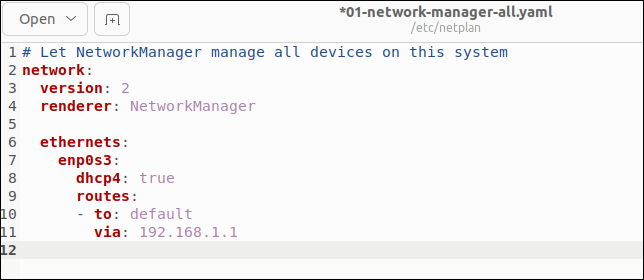
บันทึกไฟล์และปิดตัวแก้ไขของคุณ
หากต้องการใช้การเปลี่ยนแปลง ให้ใช้คำสั่ง netplan พร้อมตัวเลือก apply :
sudo netplan สมัคร

การกลับไปที่บรรทัดคำสั่งแบบเงียบ ๆ หมายความว่าการเปลี่ยนแปลงได้รับการยอมรับ หากคุณต้องการทดสอบการเปลี่ยนแปลงก่อนที่จะนำไปใช้ ให้ใช้คำสั่ง netplan พร้อมตัวเลือก try
sudo netplan ลอง
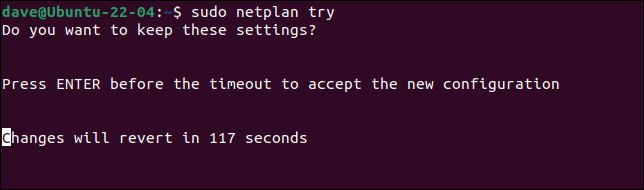
ซึ่งจะทำให้มีเวลาทดสอบการเปลี่ยนแปลงของคุณ กดปุ่ม "Enter" เพื่อยอมรับการเปลี่ยนแปลง ถ้าคุณไม่กดปุ่ม “Enter” ภายในสองนาที กระบวนการจะหมดเวลาและการแก้ไขของคุณจะไม่ถูกนำไปใช้ ยังอยู่ในไฟล์กำหนดค่า แต่ยังไม่ได้นำไปใช้กับการตั้งค่าเครือข่ายของคุณ
Fedora
ใน Fedora เราจำเป็นต้องแก้ไขไฟล์ “/etc/sysconfig/network” และเพิ่มหรือแก้ไขบรรทัด “GATEWAY=”
sudo gedit /etc/sysconf/networks

ไฟล์อาจว่างเปล่าหรืออาจมีการตั้งค่าอื่นๆ ค้นหาและแก้ไขบรรทัด "GATEWAY=" หรือเพิ่มเข้าไป แทนที่ที่อยู่ IP สำหรับที่อยู่ที่ถูกต้องสำหรับเครือข่ายของคุณ

บันทึกไฟล์และปิดตัวแก้ไข
มันจาโร
ด้วย Manjaro เราจำเป็นต้องแก้ไขหรือสร้างไฟล์ที่ตั้งชื่อตามอินเทอร์เฟซเครือข่ายที่คุณกำลังตั้งค่าเกตเวย์เริ่มต้น ไฟล์มีนามสกุลเป็น ".network" และชื่อไฟล์เหมือนกับอินเทอร์เฟซเครือข่าย
อันดับแรก เราต้องหยุด Network manager daemon:
sudo systemctl หยุด NetworkManager.service

เราสามารถค้นหาชื่อของอินเทอร์เฟซโดยใช้คำสั่ง ip addr :
ip addrr

ชื่ออินเทอร์เฟซของเราคือ “enp0s3”
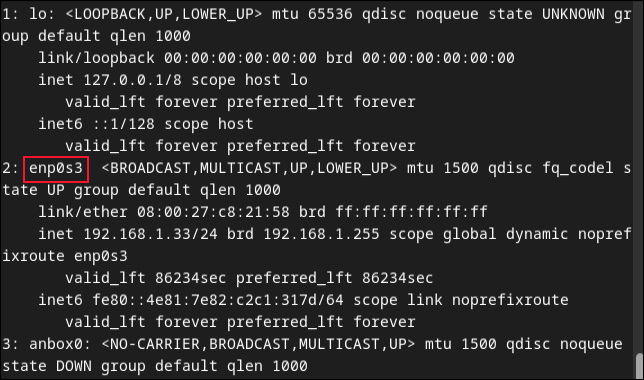
เราจะต้องใช้สิ่งนี้ในคำสั่งถัดไป
sudo gedit /etc/systemd/network/enp0s3.network

อาจมีรายการอยู่ในไฟล์อยู่แล้ว หรืออาจว่างเปล่าทั้งหมด ตรวจสอบให้แน่ใจว่าสองบรรทัดนี้ปรากฏในไฟล์ แทนที่ที่อยู่ IP ของเกตเวย์และชื่อของอินเทอร์เฟซเครือข่ายเพื่อให้เหมาะกับคอมพิวเตอร์และเครือข่ายของคุณ
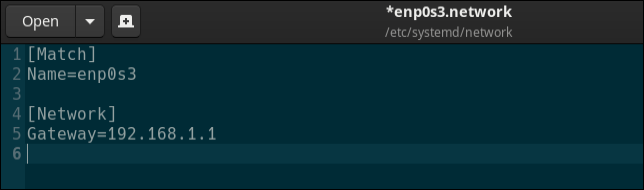
บันทึกไฟล์และปิดเอดิเตอร์ จากนั้นรีสตาร์ท daemon ตัวจัดการเครือข่าย
sudo systemctl start NetworkManager.service

คุณอาจจะไม่ได้เปลี่ยนมันบ่อยๆ
แต่เมื่อคุณต้องการ คุณจะพบว่ามันง่าย การเปลี่ยนแปลงอย่างต่อเนื่องระหว่างการรีบูตนั้นมีความเกี่ยวข้องมากกว่าเล็กน้อย แต่ก็ยังไม่ยากเกินไป
ที่เกี่ยวข้อง: วิธีค้นหาที่อยู่ IP ของเราเตอร์ของคุณบนคอมพิวเตอร์ สมาร์ทโฟน หรือแท็บเล็ต